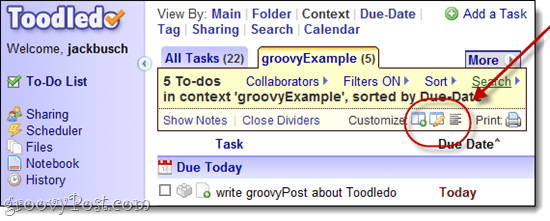كيفية إصلاح مشكلة خطأ في تحميل الصفحة في فايرفوكس
موزيلا ثعلب النار بطل / / November 24, 2023

نشرت

يحتوي متصفح Mozilla على الكثير من الميزات المفيدة، ولكن قد تحتاج إلى إصلاح خطأ في تحميل صفحة Firefox. فيما يلي الخطوات التي يمكنك اتخاذها.
يعد Firefox متصفحًا رائعًا يحتوي على الكثير من الميزات غير المتوفرة في المتصفحات الأخرى، ولكن هذا لا يعني عدم وجودها أخطاء فايرفوكس. مع أخذ ذلك في الاعتبار، قد تواجه مشكلة حيث تحتاج إلى إصلاح خطأ في تحميل صفحة Firefox.
قد يكون الأمر محبطًا عندما لا يتم تحميل الصفحة في Firefox (أو المتصفحات الأخرى). قد تكون الأسباب وراء ذلك اتصالاً خاطئًا أو رديئًا بالإنترنت، أو إعدادًا تمت تهيئته بشكل خاطئ، أو ذاكرة تخزين مؤقت تالفة للمتصفح، أو خطأ في كود المتصفح.
مهما كان سبب وجود مشكلة في تحميل الصفحة في Firefox، فسنعرض لك الخطوات التي يمكنك اتخاذها لمعالجة الموقف في هذا الدليل.
استبعاد مشاكل الاتصال بالإنترنت
قبل الحفر في إعدادات فايرفوكس، أول شيء يجب استبعاده هو مشكلة الاتصال بالإنترنت. تحقق لمعرفة ما إذا كان يتم تحميل صفحات أخرى في متصفحك. إذا لم يكن الأمر كذلك، فتحقق من إعدادات Wi-Fi (ما لم تقم بالتوصيل مباشرةً عبر Ethernet) وتأكد من توفر الاتصال لديك. وتحقق أيضًا مما إذا كان بإمكانك تحميل المواقع في متصفح مختلف والتحقق من أنها ليست صفحة معينة معطلة. قم بإجراء عمليات استكشاف الأخطاء وإصلاحها الأساسية الأخرى مثل إعادة تشغيل المودم أو جهاز التوجيه، وإعادة تركيب الكابلات، وفحص كابلات الطاقة.
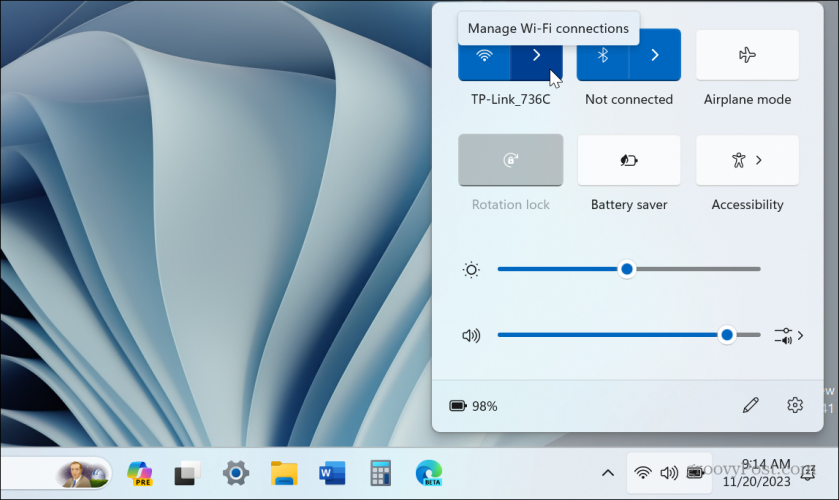
شيء آخر تريد التحقق منه هو أنك تحصل على السرعات التي تدفع مقابلها. توجه إلى موقع مثل speedtest.net أو موقع Fast.com الخاص بـ Netflix للتحقق من السرعات. اتصل بمزود خدمة الإنترنت الخاص بك لمزيد من استكشاف الأخطاء وإصلاحها إذا لم تحصل على السرعات التي تدفع مقابلها.
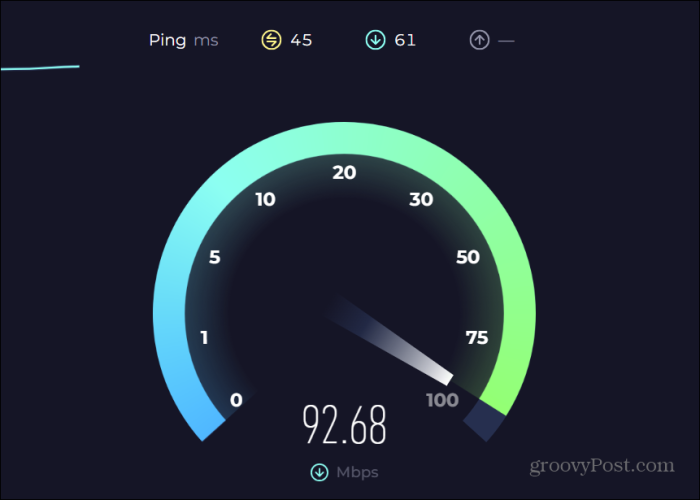
أغلق المتصفحات المفتوحة الأخرى
إذا كانت لديك عادة تشغيل متصفحات أخرى غير Firefox في الخلفية، فقد تؤدي هذه العمليات إلى إرهاق ذاكرة نظامك وتتسبب في عدم تحميل الصفحات في Firefox. لذا، تأكد من إنهاء عمليات المتصفح الأخرى عبر مدير المهام على نظام التشغيل Windows لإغلاقها تمامًا.
لإغلاق المتصفحات الأخرى عبر إدارة المهام
- انقر بزر الماوس الأيمن فوق منطقة فارغة على شريط المهام وحدد مدير المهام من القائمة التي تظهر افتح مدير المهام.

- حدد العمليات علامة التبويب، انقر بزر الماوس الأيمن كروم, حافة، أو المتصفحات الأخرى، ثم حدد إنهاء المهمة من القائمة.
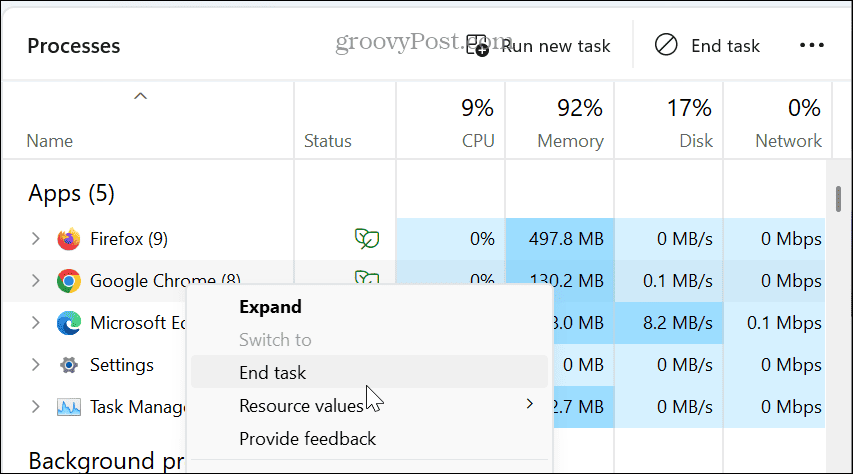
- بمجرد إغلاق المتصفحات الأخرى تمامًا، حاول معرفة ما إذا كان بإمكانك تحميل الصفحة في Firefox بنجاح.
مسح ذاكرة التخزين المؤقت لتاريخ فايرفوكس
مثل تطبيقات الهاتف المحمول وسطح المكتب الأخرى، يقوم Firefox بتخزين الكثير من المحفوظات وذاكرة التخزين المؤقت للبيانات، والتي يمكن أن تتراكم وتتلف وتمنع تحميل الصفحات بنجاح. يمكنك مسح ذاكرة التخزين المؤقت للمتصفح الخاص بك لإصلاح خطأ في تحميل صفحة مشكلة في Firefox.
- يطلق ثعلب النار على سطح المكتب الخاص بك.
- انقر على زر القائمة في الزاوية اليمنى العليا من المتصفح.
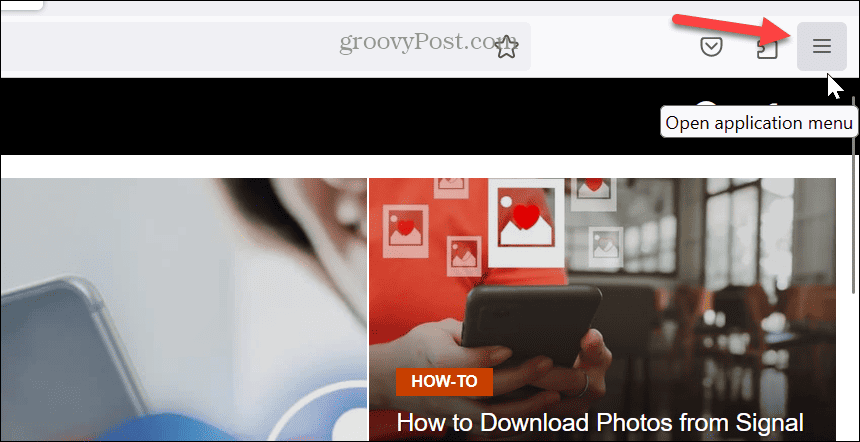
- يختار تاريخ من قائمة العناصر التي تظهر.
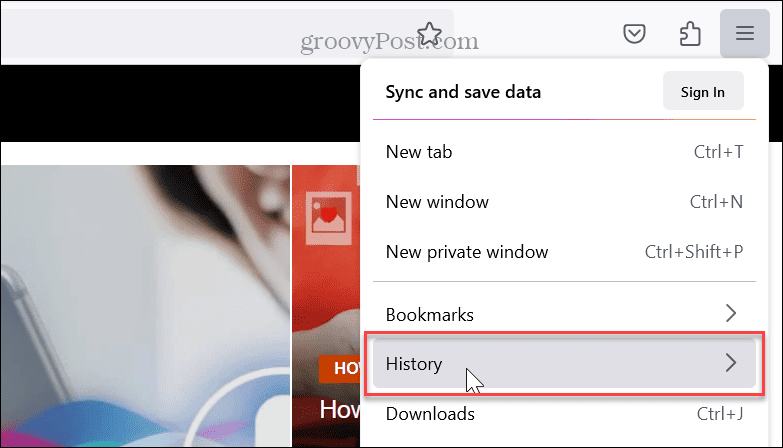
- حدد نطاقًا زمنيًا لمسح السجل وانقر فوق امسح الآن زر.
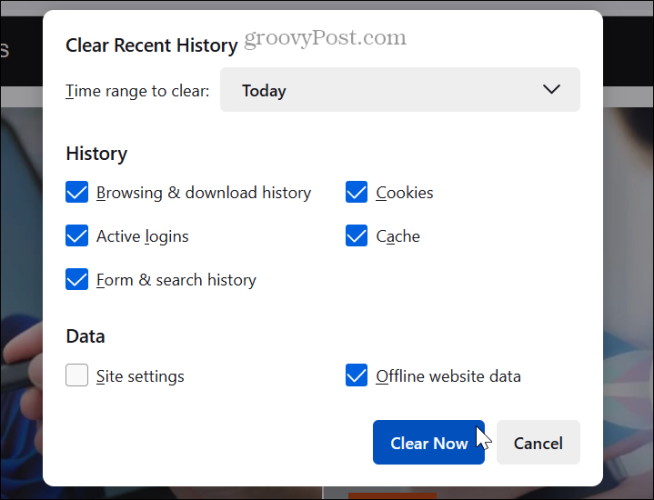
- بمجرد إزالة ذاكرة التخزين المؤقت للسجل، أعد تشغيل Firefox ومعرفة ما إذا كنت لا تزال تواجه مشكلة في تحميل الصفحة أو الصفحات المتأثرة.
تعطيل إعداد HTTP3
تم إصلاح الخلل منذ ذلك الحين عبر أحد التحديثات وهو تطبيق المتصفح لـ HTTP3. هناك حل بديل لهذه المشكلة قد ترغب في تجربته.
- يطلق ثعلب النار، واكتب ما يلي في شريط العناوين، ثم اضغط على يدخل:
about: config
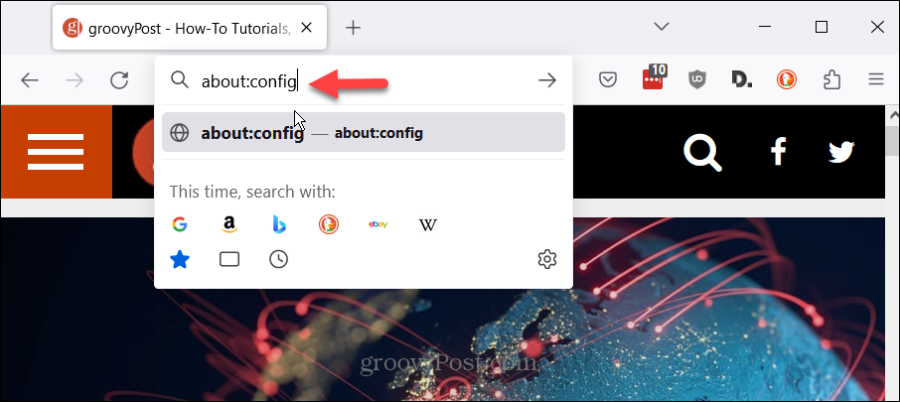
- انقر على قبول المخاطر والمتابعة زر في صفحة "المتابعة بحذر".
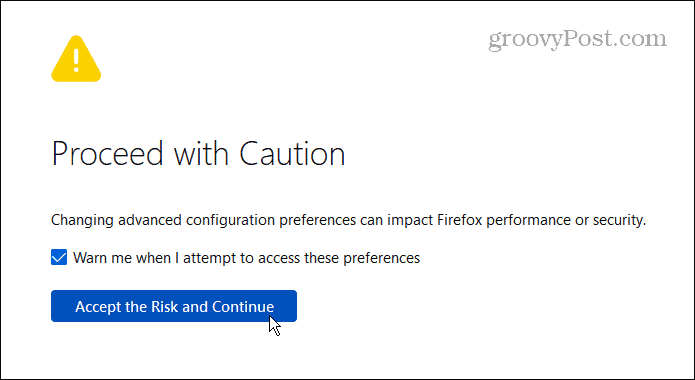
- اكتب ما يلي في شريط التكوين:
http.http3.enabled
- قم بتبديل الإعداد إلى خطأ شنيع وأعد تشغيل Firefox لمعرفة ما إذا كان سيتم تحميل صفحتك أم لا.
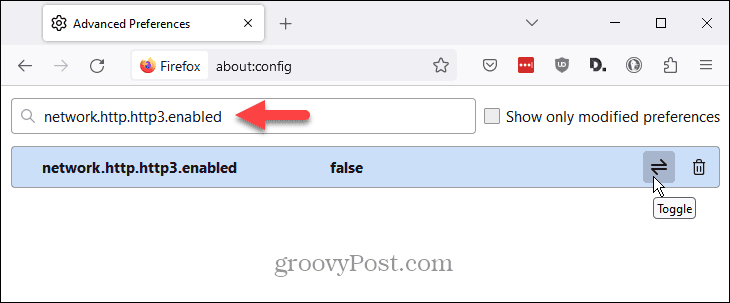
قم بتحديث Firefox لإصلاح مشكلة Firefox في تحميل الصفحة
إذا كنت لا تزال تواجه مشكلة في تحميل صفحات Firefox بشكل صحيح، فيمكنك منح المتصفح بداية جديدة. سيؤدي تحديث Firefox إلى إزالة الامتدادات وإرجاع التخصيصات التي أجريتها عليه.
لذا، فمن الأفضل استخدام الخيار إذا لم يعمل أي من الخيارات المذكورة أعلاه. لاحظ أن التحديث لن يؤدي إلى إزالة الإشارات المرجعية وكلمات المرور، بل فقط الإضافات والتخصيصات.
لتحديث فايرفوكس
- قم بتشغيل Firefox وانقر فوق زر القائمة في الزاوية اليمنى العليا.
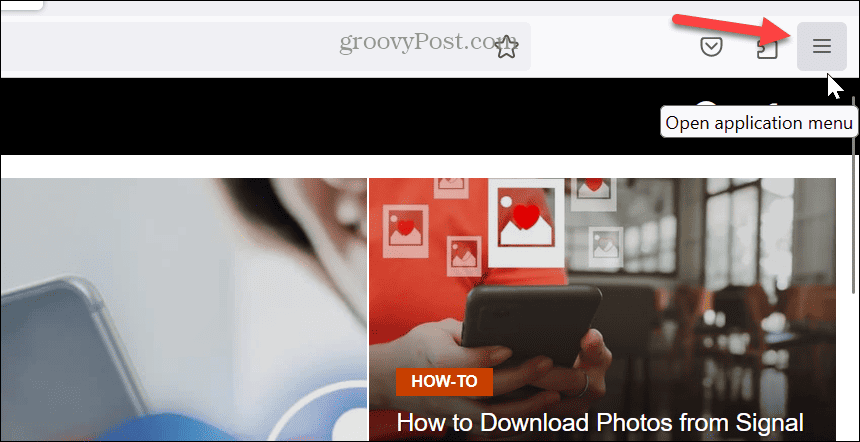
- حدد يساعد الخيار بالقرب من أسفل القائمة.
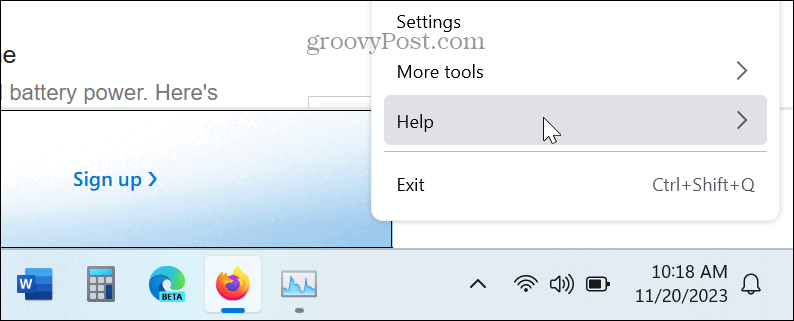
- يختار مزيد من المعلومات حول استكشاف الأخطاء وإصلاحها من قسم المساعدة في Firefox.
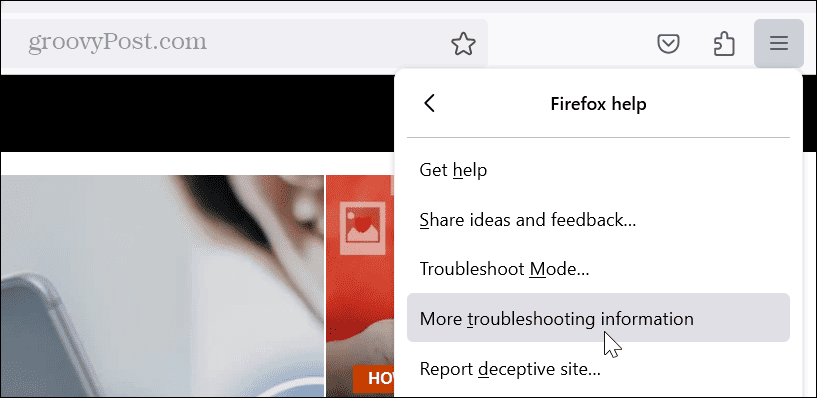
- عند فتح صفحة استكشاف الأخطاء وإصلاحها، انقر فوق تحديث فايرفوكس الزر الموجود ضمن قسم "منح Firefox ضبطًا".
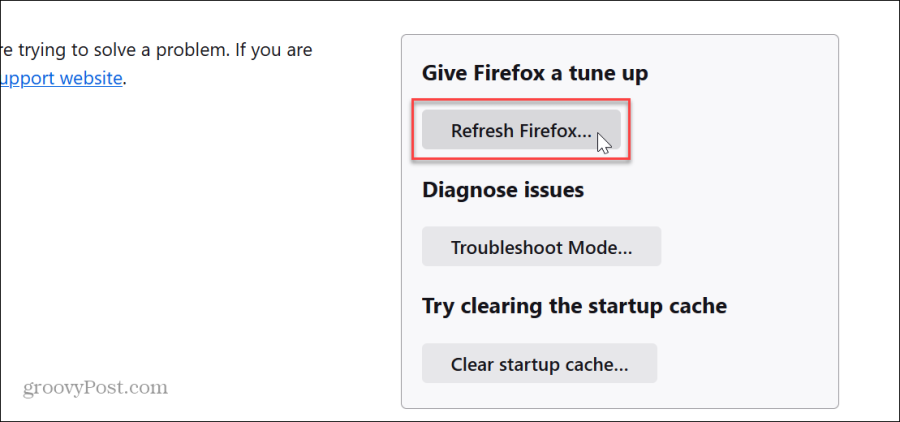
- انقر على تحديث فايرفوكس الزر عند ظهور رسالة التحقق.
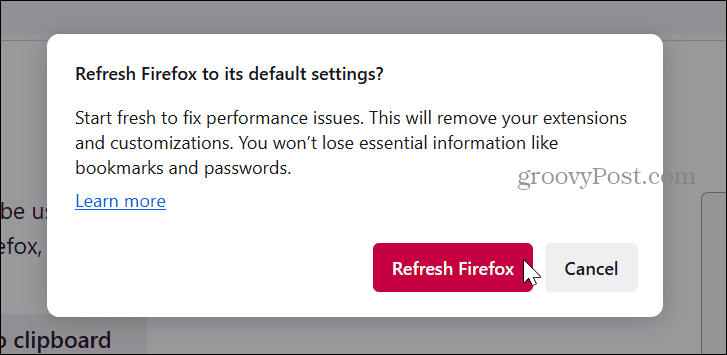
- سيتم إغلاق Firefox وبدء عملية التحديث. سترى إشعارًا يوضح البيانات التي تم استيرادها بنجاح - انقر فوق منتهي.
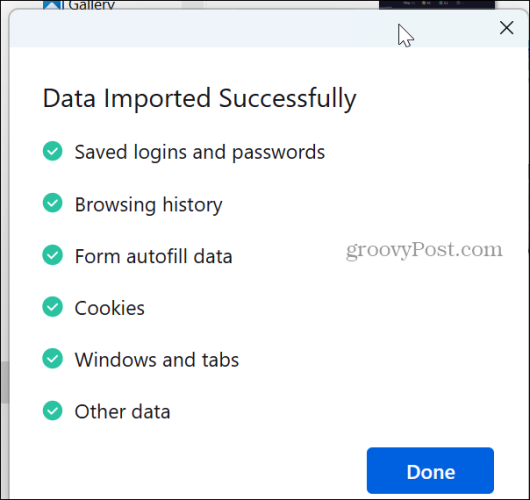
- عند إعادة تشغيل المتصفح، يمكنك تشغيله بعلامات التبويب والنوافذ المستعادة أو استعادة تلك التي تريدها فقط.
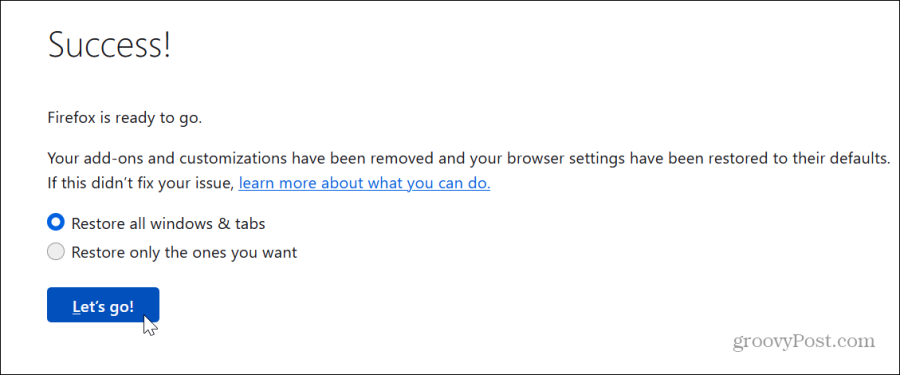
إصلاح مشكلة تحميل الصفحة في متصفح فايرفوكس
قد يكون الأمر محبطًا عندما تواجه مشكلة في تحميل صفحة في Firefox. في بعض الأحيان، تكون المشكلة في نهاية خادم الموقع الذي تحاول الوصول إليه. يمكن أن تساعدك محاولة تحميل الصفحة المحددة في متصفح آخر في تحديد ذلك بسرعة.
ولكن إذا كانت المشكلة داخل Firefox نفسه، فيمكنك استخدام الخطوات المذكورة أعلاه لمعالجة الموقف والحصول على الصفحة التي تحتاج إلى تحميلها بنجاح. تذكر أنك ستحتاج إلى استخدام خيار تحديث Firefox كملاذ أخير حيث ستحتاج إلى إعادة تثبيت الملحقات بمجرد اكتمال التحديث.
هل كان المقال مساعدا؟!
رهيبة، شاركها:
يشاركسقسقةرديتينكدينبريد إلكترونيشكرًا!
شكرا لتواصلك معنا.
شكرا لتواصلك معنا.